
Použitie prenosného média na uskladnenie dôležitých informácií je chyba mnohých ľudí. Okrem toho, flash disk je možné ľahko stratiť, môže sa zlyhať a cenné údaje sa stratia. Príkladom je situácia, keď nečíta a požiada o spustenie formátovania. Ako pristupovať k požadovaným súborom, budeme ďalej hovoriť.
Čo robiť, ak sa disk flash neotvorí a pýta sa na formát
Ihneď objasniť, že hovoríme o takejto chybe, ktorá je zobrazená na obrázku nižšie.
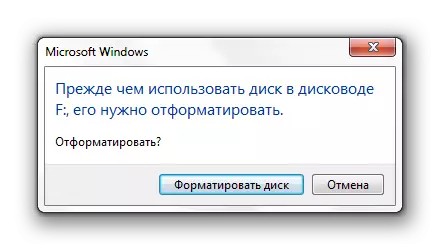
Zvyčajne sa vyskytuje, keď je súborový systém rozbitý, napríklad kvôli nesprávnemu odstráneniu flash disku. Aj keď to nefunguje, ale jeho obsah v tomto prípade nie je poškodený. Ak chcete extrahovať súbory, používame nasledujúce spôsoby:
- Praktický program obnovy;
- Program Active @ File Recovery;
- RECUVA PROGRAM;
- Tím CHKDSK.
Ihneď je potrebné povedať, že nie je vždy možné obnoviť údaje z prenosného zariadenia končiaceho šťastím. Pravdepodobnosť, že výsledné metódy budú fungovať, možno odhadnúť na 80%.
Metóda 1: Užitočné obnovenie
Tento nástroj sa vypláca, ale má skúšobnú lehotu na 30 dní, ktorú budeme stačiť.
Ak chcete použiť užitočné uzdravenie, postupujte takto:
- Spustite program a v okne displeja, ktoré sa zobrazí so zoznamom diskov, vyberte požadovanú jednotku USB Flash. Kliknite na "Analýzu".
- Teraz vyberte požadovaný priečinok alebo súbor a kliknite na tlačidlo Obnoviť.
- Mimochodom, červený kríž označený predtým vzdialené súbory, ktoré možno tiež vrátiť.


Ako vidíte, používanie praktického obnovenia je úplne jednoduché. Ak po vyššie uvedených postupoch, chyba nezmizla, použite nasledujúci program.
Metóda 2: Aktívne @ súbor
Aj zaplatená aplikácia, ale máme dostatok demo verzie.
Pokyny pre používanie Active @ Fimul Recovery vyzerá takto:
- Spustiť program. Vľavo vyberte požadované médiá a kliknite na tlačidlo "Superscan".
- Teraz zadajte súborový systém systému flash disku. Ak si nie ste istí, označte všetky možnosti. Kliknite na tlačidlo "RUN".
- Po skončení skenovania uvidíte všetko, čo je na jednotke Flash. Kliknite pravým tlačidlom myši na požadovaný priečinok alebo súbor a vyberte položku Obnoviť.
- Zostáva zadať priečinok na uloženie obnoviteľných údajov a kliknite na tlačidlo Obnoviť.
- Teraz môžete bezpečne formátovať flash disk.


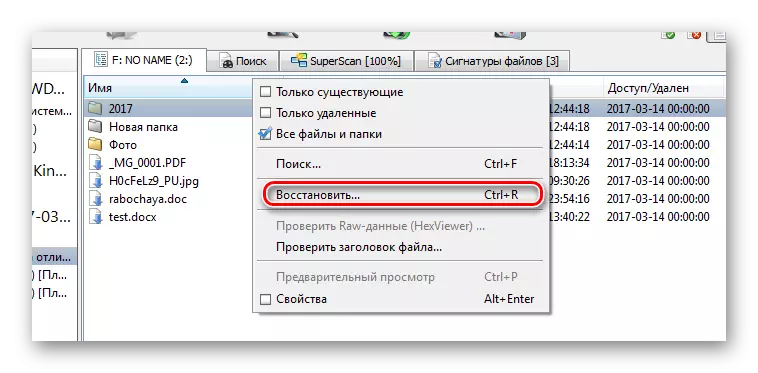

Pozri tiež: Príručka V prípade, že počítač nevidí disk Flash
Metóda 3: recuva
Tento nástroj je zadarmo a je dobrou alternatívou k predchádzajúcim možnostiam.
Ak chcete použiť recuva, urobte toto:
- Spustite program a kliknite na tlačidlo "Ďalej".
- Je lepšie zvoliť "všetky súbory", aj keď potrebujete konkrétny typ. Kliknite na tlačidlo "Ďalej".
- Skontrolujte "v určenom mieste" a nájdite médium cez tlačidlo "Prehľad". Kliknite na tlačidlo "Ďalej".
- Len v prípade, vložte znak, aby ste mohli povoliť hĺbkovú analýzu. Kliknite na tlačidlo "Štart".
- Trvanie postupu závisí od množstva pamäte. Nakoniec uvidíte zoznam dostupných súborov. Skontrolujte požadované a kliknite na tlačidlo "Obnoviť".
- Keď sú súbory extrahované, môžete nosič formátovať.
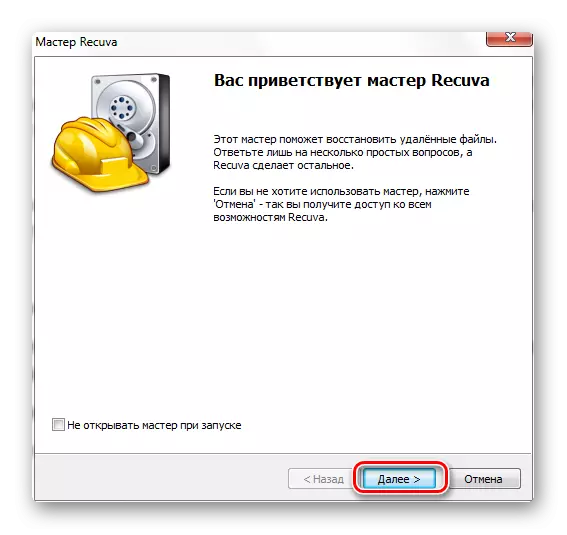
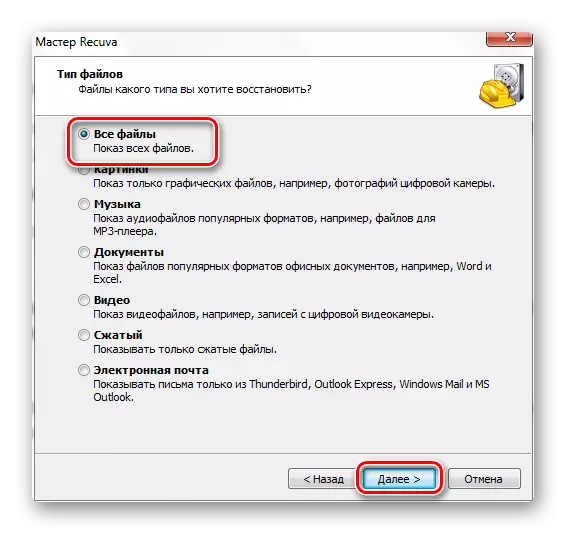

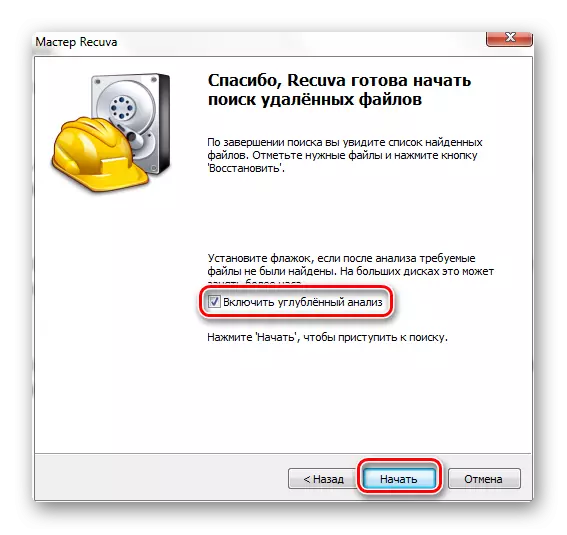

Ak máte akékoľvek problémy, môžete nájsť riešenie v našom článku o používaní tohto programu. A ak nie, napíšte im v komentároch.
Lekcia: Ako používať program RECUVA
Ak žiadny program nevidí dopravcu, môžete ho formátovať štandardným spôsobom, ale uistite sa, že označte "Rýchle (čistenie obsahu)", inak nie je možné vrátiť údaje. Ak to chcete urobiť, jednoducho kliknite na "Formát", keď sa vyskytne chyba.
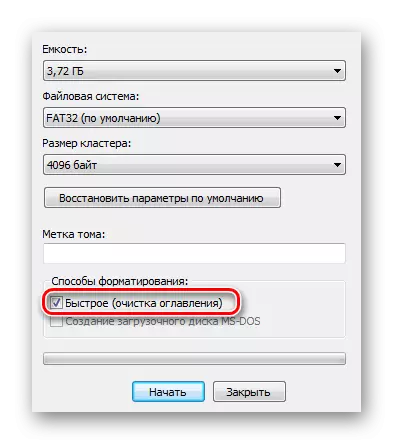
Potom by sa mal zobraziť disk Flash.
Pozri tiež: Ako vrátiť odstránené súbory z flash disku
Metóda 4: TEAM CHKDSK
Môžete sa pokúsiť vyriešiť problém pomocou systému Windows.
V tomto prípade musíte urobiť nasledovné:
- Zavolajte okno "RUN" ("WIN" + "R") a zadajte CMD na spustenie príkazového riadka.

Ak je problém skutočne v systéme súborov, je celkom možné vyriešiť ho, že sa uchýlili k jednej z vyššie uvedených metód. Ak nič nevyskytne, je možné, že regulátor je poškodený, a je lepšie kontaktovať špecialistov na pomoc pri získavaní údajov.
